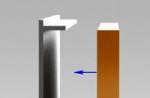Molti laptop moderni sono dotati di un adattatore wireless Bluetooth per il trasferimento dei dati. Ci consente di utilizzare le normali onde radio (a corto raggio) per connetterci a una rete wireless e ottenere pieno accesso ai dispositivi periferici: stampanti, mouse, telefoni, comunicatori e altri computer. Questo è molto conveniente, poiché questi dispositivi possono essere spostati all'interno del raggio di ricezione affidabile e mantenere automaticamente la comunicazione. "Come attivare il Bluetooth Computer portatile Windows 7?" - questa domanda è dedicata a questa recensione.
Molti laptop moderni sono dotati di un adattatore wireless Bluetooth per il trasferimento dei dati. Ci consente di utilizzare le normali onde radio (a corto raggio) per connetterci a una rete wireless e ottenere pieno accesso ai dispositivi periferici: stampanti, mouse, telefoni, comunicatori e altri computer. Questo è molto conveniente, poiché questi dispositivi possono essere spostati all'interno del raggio di ricezione affidabile e mantenere automaticamente la comunicazione. "Come attivare il Bluetooth Computer portatile Windows 7?" - questa domanda è dedicata a questa recensione.
La configurazione del Bluetooth in Windows 7 inizia leggendo le specifiche del laptop e assicurandosi che il laptop abbia un adattatore integrato e sia acceso. Installare i driver appropriati prima di avviare l'installazione. Allora corriamo "Aggiunta guidata dispositivo" per rilevare automaticamente un nuovo dispositivo. Per fare ciò, è necessario premere "Cominciare" e digita nella barra di ricerca "Dispositivi".
Trova "Gestione dispositivi" e cerca nuovi dispositivi al suo interno (RMB-> "Aggiorna configurazione hardware")... Se il risultato è positivo, l'adattatore wireless verrà visualizzato nell'elenco (di solito nella voce corrispondente "Bluetooth"). Quando l'adattatore è acceso, la spia dovrebbe diventare blu, quando è spento, cambia il bagliore in giallo e quando l'alimentazione viene spenta e il laptop entra in modalità di sospensione, si spegnerà completamente, interrompendo la connessione.
Per configurare ulteriormente il Bluetooth in Windows 7 su un laptop, aprilo dalla barra delle applicazioni e trova la voce "Opzioni". La visibilità del computer, per impostazione predefinita, sarà disabilitata, il che impedisce un consumo energetico non necessario. Abilita questa opzione. Il laptop dovrebbe ora essere visibile ad altri dispositivi come gli smartphone. Per creare una coppia di connessione Bluetooth accoppiata, utilizzeremo un'altra riga di menu: "Aggiungi dispositivo"... Apparirà un elenco di dispositivi rilevati e visibili. Dobbiamo selezionare quello di cui abbiamo bisogno e fare clic su "Avanti", mentre il sistema richiederà la password di sicurezza corrispondente, che è impostata nel gadget connesso. Il tempo a disposizione per l'ingresso è limitato. I dispositivi keyless (cuffie, mouse) verranno collegati senza password, è sufficiente specificare l'opzione di connessione desiderata.
Abbiamo spiegato in dettaglio come configurare il Bluetooth su un laptop Windows 7.... Dopo le operazioni nel menu dell'icona Bluetooth la riga “Mostra dispositivi Bluetooth” dovrebbe diventare attiva... Quando andrai lì, ti verrà dato il diritto individuale di controllare i dispositivi wireless collegati. Possono sorgere problemi di connessione e comunicazione quando i dispositivi sono distanti tra loro (più di 7-10 metri), con batterie scariche e impostazioni errate. Controlla tutti i parametri dei dispositivi Bluetooth per la loro visibilità... Se tutto ciò che hai fatto è stato eseguito correttamente, i dispositivi si troveranno l'un l'altro e inizieranno a scambiare segnali radio.
L'ultima nota riguarderà un'altra impostazione che può interferire con la connessione dei dispositivi in questo sistema operativo. Se durante tutti i balli con un tamburello la connessione non viene stabilita, allora dovresti andare di nuovo su "Impostazioni Bluetooth" e andare alla scheda "Scoperta". Fare clic (se questa opzione non è abilitata) su "Consenti ai dispositivi Bluetooth di trovare il tuo computer".
Ora sai esattamente come configurare il Bluetooth su Windows 7: applica le tue conoscenze e goditi una connessione wireless.
Guarda il video su YouTube: "Come configurare il Bluetooth su un laptop Windows 7".
Bluetooth (bluetooth - "blue tooth") è uno standard speciale per la comunicazione wireless, ovvero l'utilizzo di onde elettromagnetiche. È usato per connettere due dispositivi mobili e il trasferimento di dati tra di loro. Questa tecnologia è stata originariamente sviluppata per consentire il funzionamento di un auricolare wireless cellulari, che consentiva conversazioni a mani libere. Ma questo non limita l'applicazione di questa tecnologia in un laptop e altri gadget mobili: può anche essere utilizzata per trasferire file.
Tutti conoscono da tempo un altro standard wireless: il Wi-Fi. Qual è la differenza tra il nuovo standard e il Wi-Fi? Le loro principali differenze sono:
- Diverse gamme di frequenza.
- Il Bluetooth ha una portata più breve.
- Quando si utilizza il Bluetooth, non è necessario regolare la configurazione hardware.
- Questo standard non può essere personalizzato rete locale, ovvero collegare più di due dispositivi contemporaneamente.
- Il "dente blu" ha una velocità di trasmissione significativamente più alta.
Di norma, un laptop moderno ha già un modulo radio wireless integrato. Ma se non è presente (o uno degli abbonati è un PC desktop), puoi acquistare un adattatore esterno. Assomiglia a un'unità flash USB e si collega a una porta USB.
Puoi scoprire se un laptop con Windows 7 ha un modulo radio integrato, nonché vedere il suo stato e accenderlo utilizzando il task manager. Per fare ciò, accedi al pannello di controllo, seleziona la voce "Strumenti di amministrazione", apri "Gestione computer" al suo interno, quindi seleziona "Gestione dispositivi". Se l'elenco dei dispositivi installati non include la voce "Modulo radio Bluetooth", nel laptop non è presente alcun modulo Bluetooth. Se lo è, ma accanto, un interrogativo o Punto esclamativo, questo significa che i driver dell'adattatore devono essere aggiornati o reinstallati, ma questo è un argomento per un articolo separato. Quando si acquista un adattatore esterno, di solito viene fornito con un CD del driver. Dopo che il driver del dispositivo è stato installato, Windows 7 lo rileverà e l'utente sarà in grado di verificarlo con azioni simili.
Questa condizione in un laptop con Windows 7 può verificarsi per tre motivi:
- L'adattatore radio è spento e deve essere acceso.
- L'adattatore è difettoso.
- I driver dell'adattatore non sono installati o devono essere reinstallati.
Siamo interessati solo al primo caso: quando l'adattatore corrispondente è spento ed è necessario accenderlo. Questo può essere fatto in diversi modi.
Modo standard per attivare il Bluetooth
Nell'area di notifica del pannello Attività di Windows 7 c'è un'icona per questo modulo radio.

Per configurare lo stato dell'adattatore, è necessario fare clic su di esso, verrà visualizzato un menu. Successivamente, fai clic sulla voce "Aggiungi dispositivo".
Per hardware
Esistono modelli di laptop dotati di pulsanti hardware on/off per l'adattatore. Se ce n'è uno, allora deve essere impostato su ON.
Accendi con il tasto Fn
La maggior parte dei laptop ha un tasto Fn sulla tastiera. È progettato per controllare lo stato di varie apparecchiature installate nel computer, incluso il bluetooth. La fila superiore di tasti sono i tasti funzione (di solito F1 - F12), premendo il quale insieme a Fn fa proprio questo. In un laptop, a seconda del produttore, il tasto di controllo dello stato "blue tooth" può corrispondere a diversi tasti funzione, di norma questi sono F3-F5. L'icona corrispondente deve essere indicata su tale chiave.

A volte entrambi adattatore wireless sono realizzati nello stesso modulo, quindi vengono accesi e spenti contemporaneamente utilizzando questo tasto funzione.
Tramite Gestione dispositivi
Come entrare in Gestione dispositivi di Windows è già stato detto all'inizio dell'articolo. Entrando, è possibile visualizzare un'immagine con l'elenco di tutti i dispositivi installati.

Siamo interessati all'articolo "Moduli radio Bluetooth". Aprilo, seleziona l'adattatore appropriato e fai clic con il pulsante destro del mouse su di esso. Se questo modulo è abilitato, il menu che appare conterrà la voce "Disabilita", altrimenti - la voce "Abilita". Questo è ciò di cui hai bisogno: fai clic su di esso, l'adattatore si accende.
Abilitazione del modulo radio con utilità di terze parti
A seconda del produttore, sono disponibili numerose utilità di terze parti che possono essere utilizzate per abilitare l'adattatore radio. Si tratta di utilità come:
- Console wireless (portatili ASUS).
- ReadyComm (computer portatili Lenovo).
- Centro utilità (PC notebook HP).
Sono tutti molto facili da usare e facili da trovare su Internet. Dopo averli installati in Windows 7, l'icona del logo Bluetooth viene visualizzata nella barra di notifica. Facendo clic con il tasto destro del mouse si aprirà un menu con la voce "Abilita/disabilita adattatore Bluetooth".
Usando la riga di comando
Questo metodo di accensione del modulo di comunicazione radio è più difficile di tutti quelli sopra descritti, quindi dovresti ricorrere ad esso solo se nessuno dei metodi già forniti ha aiutato. Per abilitarlo, avrai bisogno dell'utilità DevCon: è facile trovarla su Internet e scaricarla. Se viene scaricato in uno stato archiviato, l'archivio deve essere decompresso. Il programma deve essere posizionato nella directory C:\Windows\system32. Oltre a questa utilità, sarà necessario anche l'identificatore (ID) del modulo radio. Può essere trovato utilizzando Gestione dispositivi di Windows 7.

In esso, apri la voce "Moduli radio Bluetooth", fai clic con il tasto destro del mouse sul modulo desiderato e seleziona "Proprietà" nel menu che appare. Si aprirà una finestra in cui è necessario andare alla scheda "Dettagli" e selezionare "ID attrezzatura" nell'elenco a discesa "Proprietà". La prima riga della finestra "Valore" contiene l'ID del modulo di comunicazione radio selezionato.
Quindi entriamo in modalità riga di comando... Per fare ciò, premi "Start", inserisci cmd nella riga inferiore della ricerca, si apre una finestra, nella cui riga superiore è il valore "cmd". Fare clic su di esso, si apre una finestra per l'accesso alla riga di comando. In esso inseriamo una riga come devcon enable ID (senza virgolette). Invece dell'ID, è necessario specificare l'ID hardware ottenuto da Device Manager. Premi Invio, si avvia l'utility DevCon, che accende il modulo radio disabilitato. 
In contatto con
La tecnologia wireless Bluetooth è ancora ampiamente utilizzata per collegare molte varietà a un computer. dispositivi wireless- dagli auricolari agli smartphone e tablet. Di seguito ti diremo come accendere il ricevitore Bluetooth su PC e laptop sotto Controllo di Windows 7.
Prima di iniziare il collegamento, l'apparecchiatura deve essere preparata per il funzionamento. Questa procedura si svolge come segue:
- Il primo passo è installare o aggiornare i driver per il modulo wireless. Per gli utenti di laptop, basta visitare il sito Web ufficiale del produttore: il software di cui hai bisogno è più facile da trovare. Per gli utenti di PC fissi con un ricevitore esterno, il compito è un po' più complicato: è necessario conoscere il nome esatto del dispositivo connesso e cercare i driver su Internet. È anche possibile che il nome del dispositivo non dia nulla: in questo caso, è necessario cercare il software di servizio in base all'identificatore dell'hardware.
- In alcuni casi specifici, dovrai anche installare un gestore Bluetooth alternativo o utilità aggiuntive per lavorare con questo protocollo. La gamma di dispositivi e il software aggiuntivo richiesto è estremamente diversificata, quindi non è pratico elencarli tutti - menzioneremo solo i laptop Toshiba, per i quali è desiderabile installare l'applicazione proprietaria Toshiba Bluetooth Stack.
Terminata la fase di preparazione, passiamo all'attivazione del Bluetooth sul computer.
Come abilitare il Bluetooth su Windows 7
Innanzitutto, notiamo che i dispositivi di questo protocollo rete senza fili abilitato per impostazione predefinita: basta installare i driver e riavviare il computer affinché il modulo funzioni. Tuttavia, il dispositivo stesso può essere spento tramite "Gestore dispositivi" o nella barra delle applicazioni e potrebbe essere necessario accenderlo. Consideriamo tutte le opzioni.
Metodo 1: "Gestione dispositivi"
Per avviare il modulo Bluetooth tramite "Gestore dispositivi" Fare quanto segue:


Attendere alcuni secondi affinché il sistema metta in funzione il dispositivo. Ciò non richiede il riavvio del computer, ma in alcuni casi potrebbe essere necessario.
Metodo 2: vassoio di sistema
Il modo più semplice per abilitare il Bluetooth è utilizzare l'icona di accesso rapido situata nella barra delle applicazioni.


Fatto: il Bluetooth è ora abilitato sul tuo computer.
Risolvere problemi popolari
Come dimostra la pratica, anche un'operazione così semplice può essere accompagnata da difficoltà. Considereremo ulteriormente il più probabile.
Non c'è niente di simile al Bluetooth in "Gestione dispositivi" o nella barra delle applicazioni
Le voci del modulo wireless possono scomparire dall'inventario per una serie di motivi, ma il più ovvio sarà la mancanza di driver. Puoi verificarlo se lo trovi nell'elenco "Gestore dispositivi" record "Dispositivo sconosciuto" o "Dispositivo sconosciuto"... Abbiamo parlato di dove cercare i driver per i moduli Bluetooth all'inizio di questa guida.
Per i possessori di laptop, il motivo potrebbe essere che il modulo è disattivato tramite speciali utilità proprietarie controllo o combinazione di tasti. Ad esempio, su Computer portatili Lenovo la combinazione è responsabile dell'abilitazione/disabilitazione della comunicazione wireless Fn + F5... Naturalmente, per i laptop di altri produttori, la combinazione desiderata sarà diversa. Non è pratico elencarli tutti qui, poiché le informazioni necessarie possono essere trovate sotto forma di un'icona Bluetooth nella fila di tasti F, o nella documentazione del dispositivo o su Internet sul sito Web del produttore.
Il modulo Bluetooth non si accende
Questo problema si verifica anche per una serie di motivi, da errori nel sistema operativo a guasti hardware. La prima cosa da fare di fronte a un problema del genere è riavviare il PC o il laptop: è possibile che si sia verificato un errore del software e la pulizia memoria ad accesso casuale il computer aiuterà a farvi fronte. Se il problema persiste dopo un riavvio, dovresti provare a reinstallare i driver del modulo. La procedura è simile a questa:

Se il problema riguardava i driver, le istruzioni precedenti hanno lo scopo di risolverlo. Ma se si è rivelato inefficace, molto probabilmente ti trovi di fronte a un guasto hardware del dispositivo. In questo caso, sarà utile solo contattare il centro di assistenza.
Il Bluetooth è attivo, ma non è possibile vedere altri dispositivi
Anche un errore ambiguo, ma in questa situazione è di natura puramente software. Forse stai tentando di connettere un dispositivo attivo come uno smartphone, un tablet o un altro computer a un PC o laptop, per il quale il dispositivo ricevente deve essere reso rilevabile. Questo viene fatto con il seguente metodo:

Dopo aver associato il PC e il dispositivo esterno, l'opzione Consenti ai dispositivi Bluetooth di trovare questo computerè meglio disabilitarlo per motivi di sicurezza.
Conclusione
Abbiamo familiarizzato con i metodi per attivare il Bluetooth su un computer con Windows 7, nonché con le soluzioni ai problemi che si presentano in questo caso. Se hai ancora domande, chiedile nei commenti qui sotto, cercheremo di rispondere.
Cos'è il Bluetooth (Bluetooth) - un dispositivo comodo e facile da usare attraverso il quale le persone scambiano dati.
C'è una domanda urgente, come attivare il bluetooth su un computer? Consideriamo le opzioni con diverse serie di edizioni di Windows.
Come attivare il bluetooth
Leggi anche: TOP-12 Migliori adattatori Wi-Fi per PC o laptop: USB, PCI, PCI-e | Valutazione 2019

Il Bluetooth è un dispositivo semplice e non sarà difficile accenderlo. L'unica cosa è che per il suo corretto funzionamento è necessario installare i driver.
Potrebbero non essere sempre disponibili in bundle con il dispositivo stesso quando acquistati in un negozio. Spesso devi cercare e scaricare su Internet. Non scoraggiarti: non è difficile.
Se vuoi che il bluetooth funzioni correttamente, installa i driver con licenza.
Abilitazione su Windows 7
Leggi anche:[Istruzioni] Come cambiare la password su un router Wi-Fi: TP-Link, D-Link, Zyxel Keenetic, Asus | 2019
Diamo un'occhiata a come abilitare il bluetooth su un computer Windows 7.
Alcuni PC hanno il bluetooth integrato. Se il tuo non è così. È necessario acquistarlo separatamente nel negozio insieme all'adattatore.
Hai anche bisogno di sapere se hai ricevuto un driver insieme al dispositivo di trasferimento dati? Se sì, vai avanti per installarli.
In caso contrario, è necessario trovare il nome esatto del dispositivo e rovistare su Internet per trovare questi stessi programmi di installazione e download.
Affinché il dispositivo inizi a funzionare, è necessario combinarlo con un computer: collegarlo. Quindi accendilo e fallo in modo che l'utente possa trovarlo.
Quindi è necessario fare clic su "Start", selezionare "Strumenti e stampanti" e scendi alla voce "dispositivi". Qui devi cercare il nome del tuo PC, quindi fai clic con il pulsante destro del mouse su di esso "Parametri Bluetooth" e scegli il nome del tuo computer.
Nella scheda "Parametri Bluetooth" devi spuntare la casella "Disattiva adattatore bluetooth".
Ora devi connettere il Bluetooth stesso.
Ci sono 2 opzioni:
1 Prima opzione: "Avvia" / "Strumenti e stampanti"/ "Dispositivi" / ora devi trovare il tuo computer per nome e fare clic con il pulsante destro del mouse su di esso. / "Impostazioni Bluetooth"/ Nome PC / disattivare " Adattatore Bluetooth» ... Pronto.
2 Seconda opzione: fare clic con il pulsante destro del mouse sull'icona « Dispositivi Bluetooth» ... È sulla barra delle applicazioni. Quindi trova e attiva l'oggetto "Abilita adattatore"... Pronto

Attiviamo la voce "Abilita adattatore"

In futuro, la connessione tra il computer e il bluetooth verrà mantenuta in modo indipendente e stabilita nel momento in cui si trovano nel raggio d'azione l'uno dell'altro. È fatta.
Ora diamo un'occhiata a come attivare il bluetooth su un laptop.
Accensione su un laptop
Leggi anche:[Istruzioni] Come configurare un router: TP-Link, D-Link e altre marche | 2019
Quando si acquista un laptop, un disco con Software... Se non è presente, devi andare sul sito Web del produttore e trovare e quindi scaricare tutto ciò di cui hai bisogno. Installa il driver.
Il computer ora vedrà il nuovo hardware. Questo apparirà in Gestione dispositivi. Installare le utilità per funzionare correttamente. Il loro compito è quello di connettersi ai dispositivi anche senza una connessione cablata.
Passiamo ora al PC stesso.
A volte la domanda è rilevante: dove trovare il bluetooth in un laptop. Vai al task manager: è lì.

Se il dispositivo non è attivo - "attivalo"
Abilita su Windows 10
Leggi anche:Il Bluetooth non vede il dispositivo? Come risolvere un problema di connessione
Consideriamo come abilitare il bluetooth su un computer in Windows 10.
Devi seguire alcuni passaggi per connettere il bluetooth a Windows 10 su un laptop. Ancora una volta, determiniamo se i driver sono installati con l'adattatore? Questo può essere fatto tramite il task manager.

Andiamo in "Gestione dispositivi"
Andiamo al pannello di controllo, apriamo la finestra "Equipaggiamento e suono"... Abbiamo bisogno di una sezione "Strumenti e stampanti", e in esso "Gestione attività"... Aprilo.
Devi studiare scrupolosamente l'elenco e trovare la colonna Bluetooth, fare clic su di essa e entrare in una finestra di dialogo in cui puoi vedere se l'adattatore è collegato.
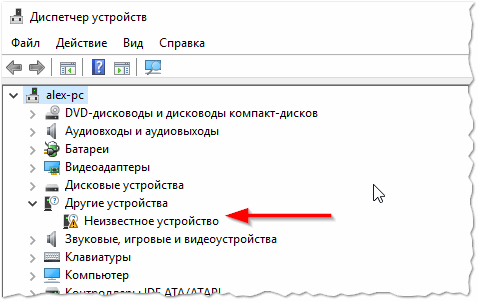
Se viene scritto un dispositivo sconosciuto, ciò potrebbe significare che l'adattatore è collegato, ma i driver non vengono forniti.
Anche se devi installarlo da solo, non ci vorrà molto. Collega il dispositivo alla porta USB e attendi che Windows installi tutto da solo.
- Ora è il momento di scoprire se l'hanno acceso?
- Quando il bluetooth è acceso, la sua icona è visibile nel pannello impostazioni rapide in fondo
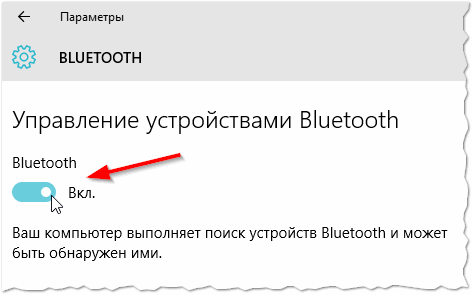
Nel caso in cui il tuo computer non abbia dispositivi sconosciuti nessuna scheda Bluetooth - questo significa che non c'è nessun adattatore.
Gli adattatori Bluetooth sono abbastanza comuni in questi giorni. Usando questo dispositivo, puoi collegare vari accessori e dispositivi di gioco (mouse, cuffie, ecc.) al tuo computer o laptop. Inoltre, non dobbiamo dimenticare la funzione standard di trasferimento dei dati tra uno smartphone e un computer. Questi adattatori sono integrati in quasi tutti i laptop. Sui PC fissi, tale apparecchiatura è molto meno comune e spesso appare nella forma dispositivo esterno... In questa lezione spiegheremo in dettaglio come installare il software dell'adattatore Bluetooth per le sale operatorie. Sistemi Windows 7.
Esistono diversi modi per trovare e installare software per gli adattatori specificati, nonché per qualsiasi dispositivo. Portiamo alla tua attenzione una serie di azioni che ti aiuteranno in questa materia. Quindi, cominciamo.
Metodo 1: sito web ufficiale del produttore della scheda madre
Come suggerisce il nome, questo metodo sarà d'aiuto solo se hai un adattatore Bluetooth integrato nella tua scheda madre. Può essere difficile scoprire il modello di un tale adattatore. E sui siti web del produttore della scheda, di solito c'è una sezione con il software per tutti i circuiti integrati. Ma prima, scopriamo il modello e il produttore. scheda madre... Per fare ciò, eseguiamo le seguenti azioni.
- Premi il bottone "Cominciare" nell'angolo inferiore sinistro dello schermo.
- Nella finestra che si apre, cerca la barra di ricerca in basso e inserisci il valore cmd al suo interno. Di conseguenza, vedrai il file sopra con questo nome. Lo lanciamo.
- Nella finestra della riga di comando che si apre, inserisci i seguenti comandi uno per uno. Non dimenticare di premere "Accedere" dopo aver inserito ciascuno.
- Il primo comando visualizzerà il nome del produttore per la tua scheda e il secondo visualizzerà il suo modello.
- Dopo aver trovato tutte le informazioni necessarie, vai al sito Web ufficiale del produttore della scheda. V questo esempio Questo sarà .
- Qualsiasi sito ha barra di ricerca... Devi trovarlo e inserire il modello della tua scheda madre. Quindi premere "Accedere" o l'icona della lente di ingrandimento, che di solito si trova accanto alla barra di ricerca.
- Di conseguenza, ti troverai in una pagina in cui verranno visualizzati tutti i risultati della ricerca per la tua query. Stiamo cercando la nostra scheda madre o laptop nell'elenco, poiché in quest'ultimo caso il produttore e il modello della scheda madre coincidono con il produttore e il modello del laptop. Quindi basta fare clic sul nome del prodotto.
- Ora verrai indirizzato alla pagina dell'attrezzatura specificatamente selezionata. Questa pagina deve avere una scheda "Supporto"... Stiamo cercando una tale iscrizione o una simile nel significato e fare clic su di essa.
- Questa sezione include molti sottovoci con documentazione, manuali e software per l'attrezzatura selezionata. Nella pagina che si apre, devi trovare la sezione nel cui titolo compare la parola "Autisti" o "Autisti"... Fare clic sul nome di tale sottosezione.
- Il prossimo passo è scegliere sistema operativo con l'indicazione obbligatoria della profondità di bit. Di norma, ciò avviene in uno speciale menu a discesa, che si trova davanti all'elenco dei conducenti. In alcuni casi, la profondità di bit non può essere modificata, poiché sarà determinata in modo indipendente. In un menu simile, seleziona la voce Windows 7.
- Ora sotto nella pagina vedrai un elenco di tutti i driver che devono essere installati per la tua scheda madre o laptop. Nella maggior parte dei casi, tutto il software è suddiviso in categorie. Questo è fatto per una facile ricerca. Stiamo cercando una sezione nella lista "Bluetooth" e aprilo. In questa sezione vedrai il nome del driver, le sue dimensioni, la versione e la data di rilascio. Senza fallo, ci deve essere un pulsante proprio lì che ti permetterà di scaricare il software selezionato. Fare clic sul pulsante con la scritta, "Scarica" o l'immagine corrispondente. Nel nostro esempio, tale pulsante è l'immagine di un floppy disk e la scritta "Globale".
- Verrà avviato il download del file di installazione o dell'archivio con le informazioni necessarie. Se hai scaricato l'archivio, non dimenticare di estrarre tutto il suo contenuto prima dell'installazione. Successivamente, esegui dalla cartella un file chiamato "Impostare".
- Prima di avviare l'Installazione guidata, potrebbe essere richiesto di selezionare una lingua. Scegliamo a nostra discrezione e premiamo il pulsante "OK" o "Ulteriore".
- Successivamente, inizierà la preparazione per l'installazione. Pochi secondi dopo vedrai la finestra principale del programma di installazione. basta spingere "Ulteriore" continuare.
- Nella finestra successiva, dovrai specificare la posizione in cui verrà installata l'utilità. Si consiglia di lasciare il valore predefinito. Se hai ancora bisogno di cambiarlo, fai clic sul pulsante corrispondente "Modificare" o "Navigare"... Successivamente, indicare la posizione richiesta. Al termine premere nuovamente il pulsante "Ulteriore".
- Tutto sarà ora pronto per l'installazione. Puoi scoprirlo dalla finestra successiva. Per avviare l'installazione del software, premere il pulsante "Installare" o "Installare".
- Verrà avviato il processo di installazione del software. Ci vorranno alcuni minuti. Al termine dell'installazione, verrà visualizzato un messaggio relativo al completamento con successo dell'operazione. Per completare, è necessario premere il pulsante "Pronto".
- Se necessario riavviare il sistema facendo clic sull'apposito pulsante nella finestra che compare.
- Se tutte le azioni sono state eseguite correttamente, allora in "Gestore dispositivi" vedrai una sezione separata con un adattatore Bluetooth.

battiscopa wmic ottenere produttore
battiscopa wmic ottieni prodotto














Su questo Da questa parte completato. Si prega di notare che può essere in parte utile per i possessori di adattatori esterni. In questo caso, devi anche visitare il sito Web del produttore e tramite "Ricerca" trova il modello del tuo dispositivo. Il produttore e il modello dell'apparecchiatura sono generalmente indicati sulla confezione o sul dispositivo stesso. 
Metodo 2: programmi di aggiornamento automatico del software
Quando è necessario installare il software per l'adattatore Bluetooth, è possibile rivolgersi a programmi specializzati per ricevere assistenza. L'essenza del lavoro di tali utility è che scansionano il tuo computer o laptop e identificano tutte le apparecchiature per le quali è necessario installare il software. Questo argomento è molto ampio e ad esso abbiamo dedicato una lezione separata, in cui abbiamo passato in rassegna le utility più famose di questo tipo.
A quale programma dare la preferenza: la scelta è tua. Ma consigliamo vivamente di utilizzare. Questa utility ha entrambi versione online e un database di driver scaricabile. Inoltre, riceve regolarmente aggiornamenti ed espande l'elenco dell'hardware supportato. Come aggiornare correttamente il software da utilizzando DriverPack Soluzione, descritta nel nostro tutorial.
Metodo 3: ricerca software per ID hardware
Questo metodo è anche dedicato a un argomento separato a causa della quantità di informazioni. In esso, abbiamo parlato di come scoprire l'ID e cosa farne in seguito. Si prega di notare che questo metodo è universale, in quanto è adatto ai possessori di adattatori integrati e contemporaneamente esterni.
Metodo 4: Gestione dispositivi

Uno dei metodi di cui sopra ti aiuterà sicuramente a installare i driver per il tuo adattatore Bluetooth. Successivamente, puoi connettere vari dispositivi attraverso di esso, nonché trasferire dati da uno smartphone o un tablet a un computer e viceversa. Se durante il processo di installazione hai difficoltà o domande su questo argomento, non esitare a scriverle nei commenti. Ti aiuteremo a capirlo.